PDF to Word Converter Free No Sign Up | Seis Herramientas Online
Última actualización el 15/08/2025 porLuis en Tutoriales de Editor de PDF
- Actualización:
- Recientemente, Microsoft está realizando un cambio en su marca Microsoft Office. Microsoft Office pasará a llamarse Microsoft 365. Tras el cambio de nombre oficial, el contenido de nuestro artículo se actualizará en consecuencia.
Uno de los formatos de archivo más utilizados hoy en día es el formato PDF. Se utiliza mucho en el sector inmobiliario y es frecuente encontrarlo en aulas, pequeñas empresas e incluso hogares. Los documentos de Word siempre han sido fáciles de guardar en archivos PDF. Sin embargo, no ocurre lo mismo cuando conviertes documentos PDF a Word. Considera la posibilidad de utilizar uno de los conversores gratuitos de PDF a Word si quieres convertir tu PDF sin perder el diseño original.
Una de sus ventajas es que no necesitas volver a escribir los caracteres mientras utilizas el Conversor de PDF a Word. Imagina alterar el contenido de un extenso documento PDF en el que toda la información y el contenido son cruciales para ti. Sin embargo, los documentos PDF no se pueden modificar libremente. Estos conversores de PDF mencionados a continuación te permitirán editar documentos PDF convirtiéndolos a Word.
Los 12 mejores conversores de Word a PDF Offline/Online [Descarga gratuita]
Cuando terminamos de escribir algo en Microsoft Word, surge un problema preocupante: ¿cómo asegurarse de que otros no cambiarán los contenidos y formatos de este documento de Word? Puedes optar por transferir el archivo de forma segura o incluso establecer una contraseña para este archivo.

1. EaseUS PDF Online
EaseUS PDF Online es uno de los mejores y más fiables conversores de PDF que permite convertir varios archivos en un solo lugar. Ofrece funciones increíbles como conversión rápida, PDF a Word gratis y sin límite de tamaño. Además, es una herramienta completa que puede convertir PDF a Excel, Word, PPT, JPG, y viceversa. Por otra parte, tienes que inscribirte o registrarte antes de empezar a utilizar la herramienta.
EaseUS PDF Online ofrece a sus clientes la versatilidad de utilizarlo en cualquier lugar. Como es una herramienta online, puedes usarla en Windows, macOS, Linux y más. Además, EaseUS PDF Online garantiza la seguridad de tus datos.
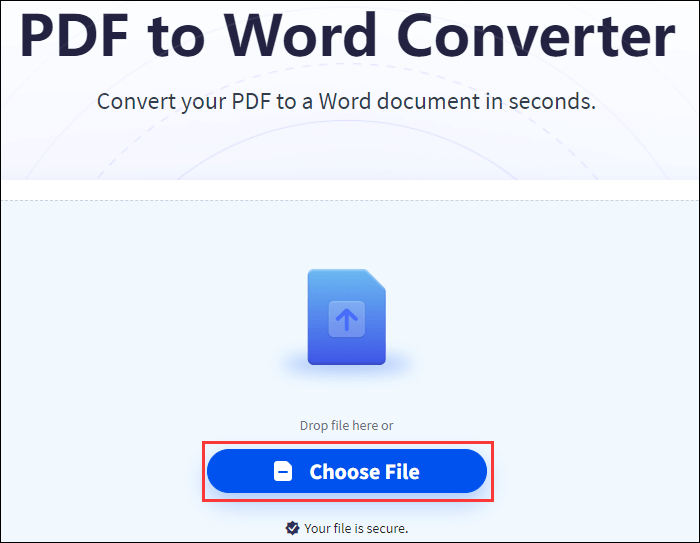
Aquí tienes los pasos para utilizar esta herramienta online:
Paso 1. Tras abrir el sitio web, utiliza el botón "Convertir" de la barra de herramientas y elige si el archivo debe convertirse a PDF o a PDF. A continuación, elige el archivo que quieras utilizar y púlsalo.
Paso 2. La transformación ha comenzado, y se muestra una barra que indica su progresión.
Paso 3. Cuando hayas terminado, puedes guardar el archivo convertido en tu ordenador haciendo clic en el botón "Descargar".
2. Herramientas en línea de Adobe
Recibirás una versión editable del documento original que es una reproducción idéntica al original, sin errores de márgenes ni de alineación. El proceso de conversión también es bastante sencillo. Puedes elegir un archivo de la página principal del sitio web haciendo clic en ese enlace, o puedes arrastrar y soltar el archivo que deseas convertir.
Tras seleccionar uno, Adobe iniciará la conversión automáticamente. Puedes elegir el lugar del dispositivo donde quieres guardar tu documento Word editable. Además, la edición Premium puede girar o dividir archivos PDF, convertir archivos de Microsoft 365 y convertir HTML a PDF.
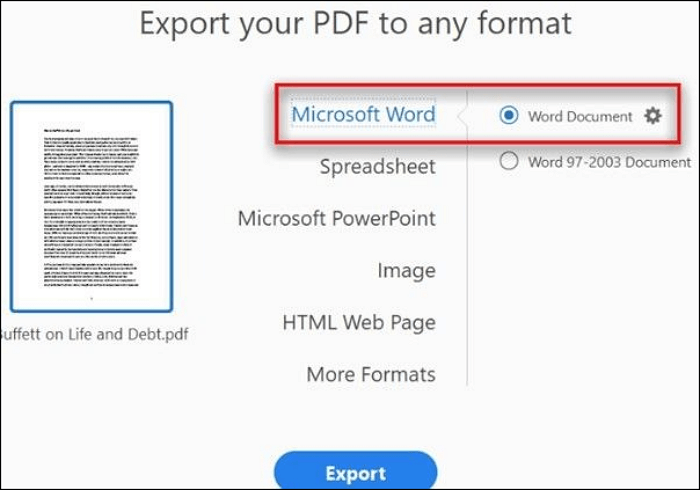
Los siguientes pasos te guiarán para utilizar las Herramientas en línea de Adobe:
Paso 1. Inicia Acrobat y carga un PDF. Pulsa el botón "Exportar PDF".
Paso 2. Selecciona "Documento de Word" mientras trabajas con Microsoft Word como opción de exportación.
Paso 3. A continuación, elige "Exportar". El conversor a Acrobat Word iniciará inmediatamente el reconocimiento de caracteres cuando tu PDF incluya texto escaneado.
3. PDFConverter en línea
PDFConverter es el mejor conversor de PDF a Word. No te dejes engañar por el exterior discreto de PDF Converter; sus capacidades de conversión de PDF sencillas y eficaces han atraído a una base de usuarios considerable y comprometida.
El programa convierte PDF a Docx/Doc o a cualquier otro formato mediante el probado proceso en dos pasos. Pero su mayor virtud es lo lejos que llegará para proteger el archivo o documento del usuario. Cuando se convierten a PDF, tus archivos se protegen con encriptación SSL de 256 bits. También elimina tu archivo de su base de datos cuando hayas terminado con él.
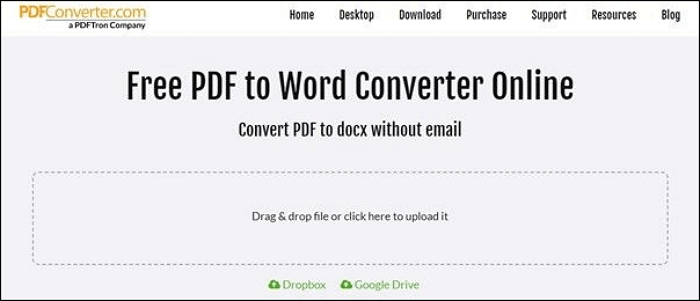
Puedes consultar los siguientes pasos para utilizar PDFConverter Online:
Paso 1. Sube tu PDF arrastrándolo y soltándolo en el cuadro de subida de arriba.
Paso 2. Se puede importar cualquier PDF para convertirlo si ya está guardado en la nube; para ello, elige el icono "Dropbox o Google Drive".
Paso 3. Cuando termine el proceso, puedes guardar el documento convertido en tu smartphone u ordenador haciendo clic en "Descargar archivo".
4. Docfly
La mejor herramienta para convertir y acceder a archivos PDF desde cualquier lugar es Docfly PDF. DocFly destaca en la conversión de archivos PDF en documentos Word editables porque está basado en la nube y es sofisticado. Puedes almacenar los archivos convertidos en DocFly y acceder a ellos desde cualquier lugar del mundo utilizándolo como base de datos.
Además, la aplicación es rápida, segura y produce documentos Word de aspecto impresionante. Tu seguridad y privacidad son muy importantes para DocFly. Tus datos se almacenan en centros de datos de primera categoría que gestiona Amazon.com.
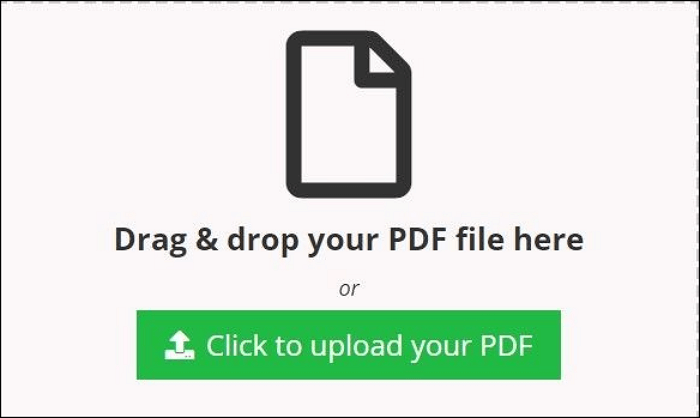
Cómo utilizar Docfly:
Paso 1. Suelta tu documento PDF en el espacio proporcionado en la parte superior o pulsa el botón "Haz clic para cargar tu PDF".
Paso 2. A continuación, haz clic en el botón "Convertir PDF".
Paso 3. Puedes guardar el archivo convertido en tu ordenador.
5. Soda PDF
Para procesar PDF sin complicaciones, Soda PDF es la mejor opción para ti. Soda PDF es una fantástica herramienta premium de procesamiento de PDF para conversión y compresión. La utilidad tiene una interfaz de usuario vibrante que hace que sea muy sencillo realizar la conversión, compresión y otras actividades relacionadas con PDF.
Esta potente utilidad convierte tus archivos rápidamente sin sacrificar la calidad. Tiene funciones de vanguardia especialmente pensadas para aumentar la productividad. Tiene un precio elevado, pero si piensas en lo que obtienes a cambio, merece la pena.
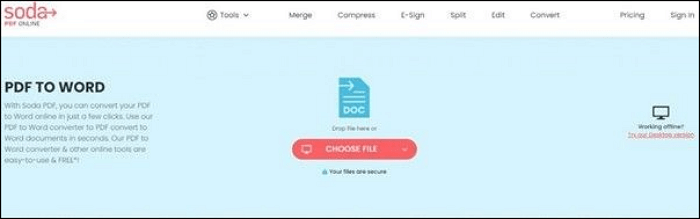
Mira los pasos para utilizar Soda PDF:
Paso 1. Visita el sitio web de Soda PDF. En la página principal, elige "Herramientas Online". Para seguir leyendo, elige la opción "Más".
Paso 2. Elige "Convertir PDF a Word" en el menú y suelta el PDF que quieras editar en la zona desplegable.
Paso 3. Una vez que tu archivo de conversión esté listo, puedes guardarlo y abrirlo en tu navegador web preferido.
6. PDF fácil
Easy PDF contiene 15 utilidades en una. Puedes convertir cualquier número de archivos gratis y de forma anónima. Easy PDF es la mejor elección para cualquiera que busque el mejor software de gestión de documentos, por sus características y funcionalidades, que son muy útiles y fáciles de usar.
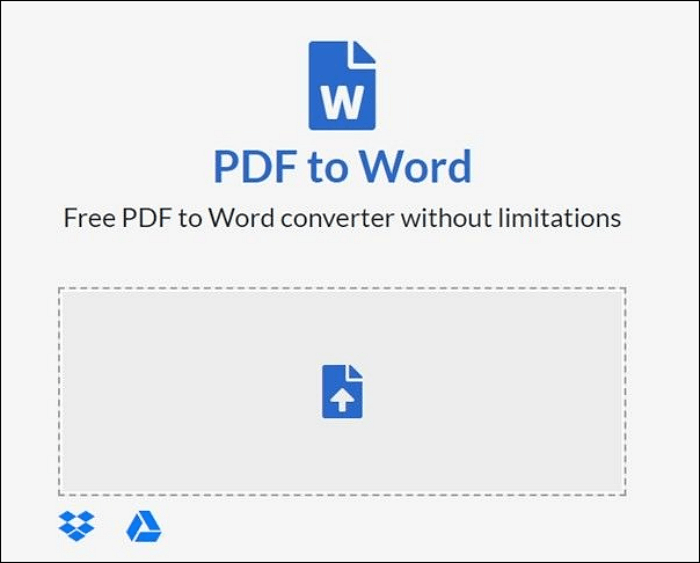
Aquí tienes los pasos para utilizar esta herramienta online:
Paso 1. Puedes convertir tu PDF a Word online gratis con esta útil herramienta. Tanto si está almacenado en tu ordenador, en Google Drive o en Dropbox, el PDF puede cargarse directamente.
Paso 2. Tras la carga, la conversión comenzará inmediatamente.
- Aviso:
- Los PDF escaneados se pueden convertir de forma similar a cualquier otro PDF cargado.
Paso 3. Si el archivo subido está escaneado, PDF a Word lo reconocerá y utilizará su motor OCR incorporado para transformar las imágenes escaneadas en texto en Word.
Conclusión
A pesar de su importancia, el mayor inconveniente de los archivos PDF es que no se pueden editar. Por esta razón, las soluciones PDF sobre to editable Word converter free no sign-up son cruciales. Puedes elegir fácilmente el software de conversión si consideras detenidamente nuestras recomendaciones.
Recuerda siempre que la mejor herramienta para ti es una rápida que garantice la seguridad del archivo y no perjudique la calidad del documento original. Si buscas un programa de tratamiento de PDF robusto y sofisticado que ofrezca ventajas más allá de la simple conversión, EaseUS PDF Online es nuestra recomendación.
Preguntas frecuentes sobre PDF to Word Converter Gratis Sin Registrarse
Para ayudarte a conocer más detalles sobre el conversor Word a PDF gratis al registrarte, a continuación te ofrecemos tres preguntas y respuestas relacionadas con este tema:
1. ¿Cuál es el conversor gratuito de PDF a Word más seguro?
EaseUS PDF Online es fácil de usar y gratuito. No tendrás ningún problema para convertir un archivo PDF en cualquier otro formato o convertir un archivo en otro formato en un PDF.
2. ¿Cómo puedo hacer que un PDF sea editable en Word?
Paso 1. Inicia Microsoft Word y abre el archivo.
Paso 2. Haz clic en "Abrir" después de iniciar Word.
Paso 3. Elige el archivo PDF que deseas convertir en documento Word desde el explorador de archivos.
Paso 4. Revisa el documento. Al avanzar, Word transforma tu archivo en un formato editable en Word.
3. ¿Tiene Windows 10 un conversor de PDF a Word?
El controlador de impresión integrado en Windows 10 permite convertir documentos a PDF. Además, es muy fácil de usar.



![Cómo traducir PDF al inglés [2025 Guide📑]](/images/es/related-articles/12.jpg)
